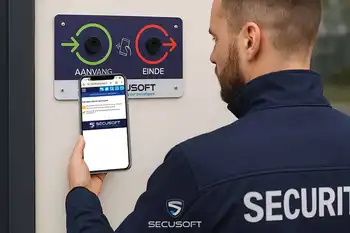Inloggen bij verschillende werkgevers tegelijk
Inloggen bij verschillende werkgevers tegelijk

Geschreven door:
Leo Hoogma, 14 juli 2022
Het klantenbestand van Secusoft groeit gestaag, en daardoor komt het steeds vaker voor dat mensen voor meerdere werkgevers met Secusoft werken. Wij krijgen regelmatig de vraag of het mogelijk is om accounts van verschillende werkgevers aan elkaar te koppelen. Dat kan gelukkig, in dit blogbericht leggen we uit hoe je dat doet.
- Diverse snel starten handleidingen
- Informatie over het splitsen van jouw account in diverse bv's
- Het Secusoft ISO 27001 certificaat
- Ons communicatieprotocol
- De Secusoft GPS policy
Hoe koppel ik de accounts van verschillende werkgevers in Secusoft?
Om jouw Secusoftaccounts die je bij verschillende werkgevers hebt aan elkaar te koppelen, log je in op je eerste account zoals je gewend bent. Klik vervolgens op het blauwe icoontje rechtsboven om naar je accountgegevens te gaan.
Ga naar het tabblad "Koppel accounts".
Bij account 1 staan het webadres en de gebruikersnaam van het account waarmee je nu bent ingelogd. Klik op koppel.
Vul bij account 2 het webadres en de gebruikersnaam in die je van een andere werkgever hebt gekregen. Klik op koppel en sla op. Nu zijn je accounts gekoppeld.
Snel inloggen bij elke werkgever in Secusoft
Maak jij gebruik van de Secusoft app? Via de Secusoft app kun je bij één werkgever tegelijk zijn ingelogd. Heb je de accounts gekoppeld, zoals hierboven beschreven, dan kun je op het inlogscherm van de Secusoft app kiezen bij welke werkgever je wilt inloggen. Selecteer het bedrijf via de dropdown in het startscherm.
Wil jij op één toestel op 2 verschillende accounts tegelijk werken? Maak dan gebruik van je mobiele browser. Dit kan gewoon terwijl je bent ingelogd in de Secusoft app.
Ga via je mobiele browser, bijvoorbeeld Chrome of Safari, naar de url die je van je tweede werkgever hebt gekregen, en log in met de juiste gegevens. Je bent nu ingelogd op de app bij werkgever 1, en via je browser bij werkgever 2.
Wil je ook 2 tegeltjes op je startscherm van je mobiele telefoon? Hier zie je hoe je dat snel een eenvoudig regelt.
Meer weten over Secusoft?
Wil jij meer weten over Secusoft? Wij zijn bereikbaar via support@secusoft.nl. tevens staat ons support team je graag te woord via telefoonnummer 085-1300760.
Wilt u nog meer blogberichten lezen? Ga dan naar de pagina Blog.